
Je vous propose de découvrir dans cet article les différentes étapes d’installation de Windows 7 (Version Béta).
Avant de commencer, téléchargez la version Béta publique de Windows 7 et sa clé d’activation sur le site de Microsoft. Dès le 9 janvier 2009, jour officiel de sortie de Windows 7, les serveurs de Microsoft ont été rapidement surchargés devant la forte demande des béta-testeurs. Il a fallu faire preuve de patience et de ruse pour obtenir une copie, ainsi que la clé de licence (merci à PapyGeek pour son astuce).
Une fois le téléchargement terminé, vous obtenez une image ISO prête à graver sur un DVD. Vous pouvez utiliser Néro pour créer un DVD bootable. Avant de commencer l’installation, j’ai préparé mon disque dur en effectuant un formatage de bas-niveau , histoire de mettre toutes les chances de mon côté.
Je règle mon BIOS pour que le boot du PC se fasse sur le lecteur de DVD et rapidement apparaît le Windows Boot Manager qui me propose l’installation de Windows 7 et un diagnostique mémoire. J’ai sélectionné ici l’installation «simple».
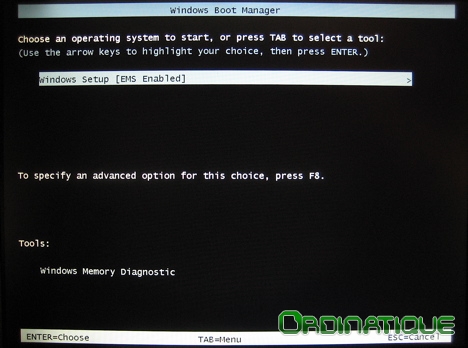
Le chargement des fichiers de Windows 7 commence alors. L’écran est minimaliste avec sa simple barre de progression grise !
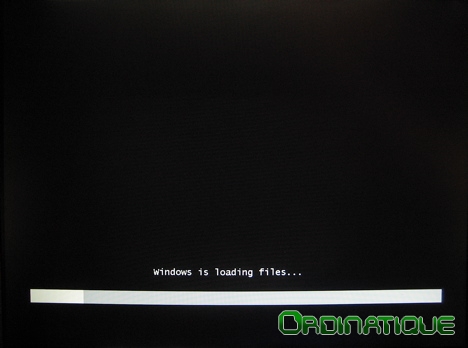
Une fois les fichiers chargés, l’installation en mode graphique va commencer.
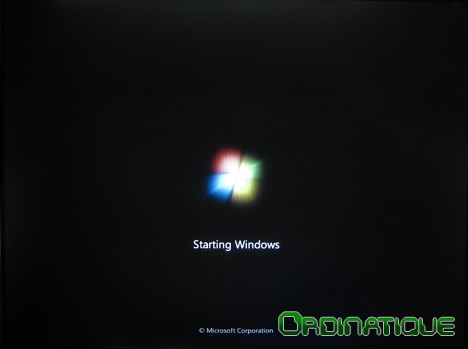
Windows 7 nous propose ici de choisir une langue entre l’anglais et… l’anglais (version Béta), de nous situer géographiquement et de choisir la version de son clavier.
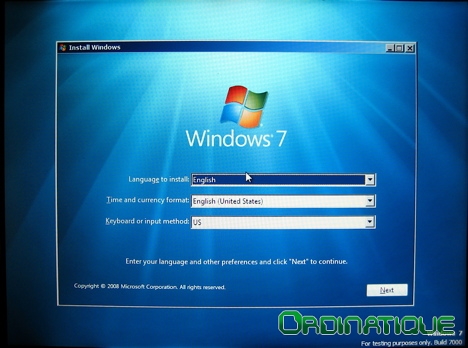
L’étape suivante nous propose de commencer l’installation de Windows sur le disque dur ou de réparer l’ordinateur. C’est ici qu’il faudra revenir le jour où votre Windows 7 ne fonctionnera plus correctement.
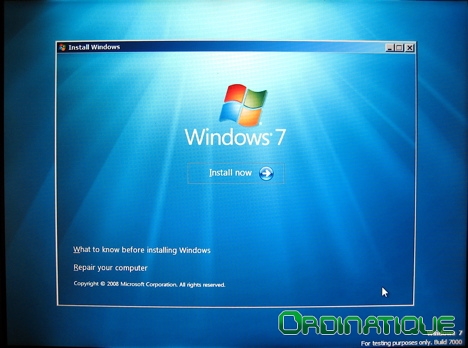
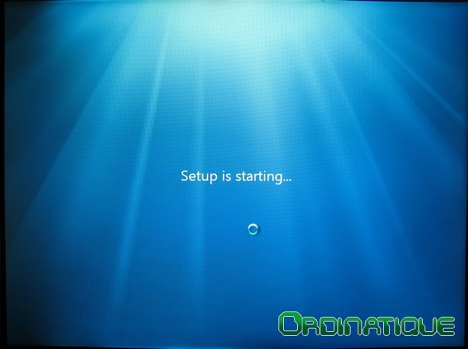
Pour continuer l’installation, vous devez accepter les termes de la licence. Vous pouvez remarquer en bas de l’écran la barre de progression de l’installation qui se divise en deux parties : la collecte des informations de votre ordinateur, et l’installation de Windows 7 sur votre disque dur. L’apparence graphique de la fenêtre a changé en prenant le look Windows 7.
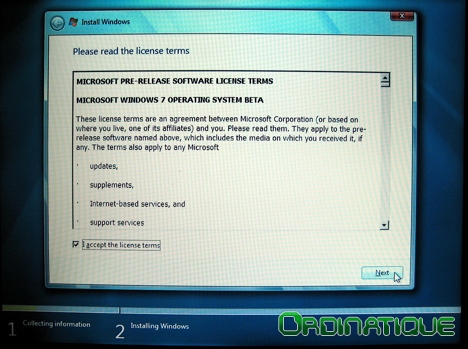
Windows propose deux types d’installation : La mise à jour pour conserver vos données personnelles et l’installation d’une nouvelle version. Je choisis ici d’installer une version complète en sélectionnant «Custom»
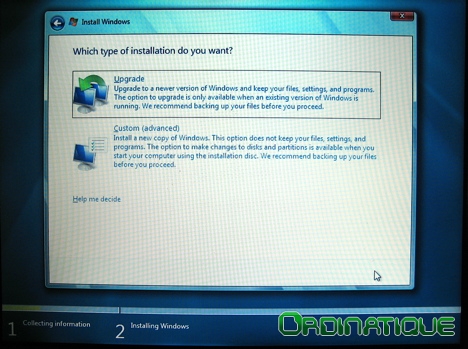
Mon disque dur étant vierge, je choisis sans faire de formatage le disque sur lequel Windows 7 va être installé.
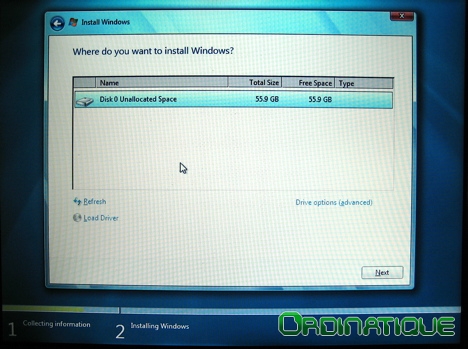
La barre de progression de l’installation de Windows passe à la seconde partie. Les fichiers sont copiés sur le disque dur.
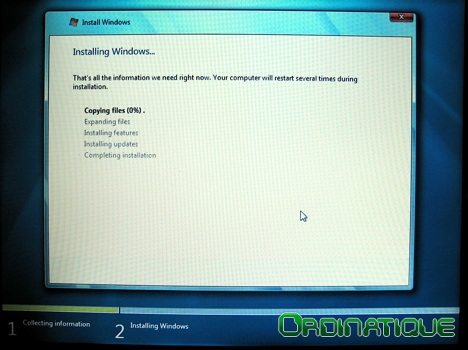
Après la copie des fichiers, Windows effectue un premier redémarrage.
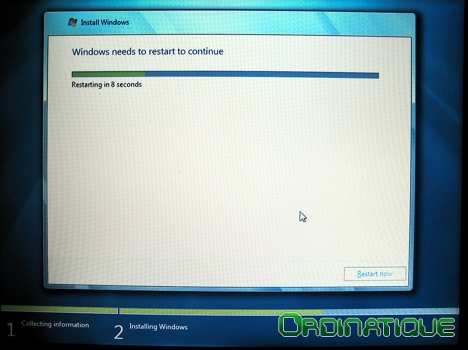
Premier démarrage de Windows 7. Le logo apparaît au bout de quelques secondes et s’anime pendant le chargement.
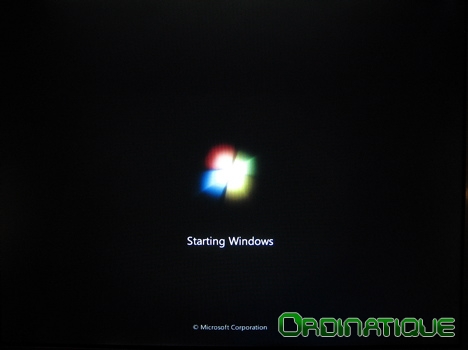
Windows 7 fait quelques réglages de sa base de registre.
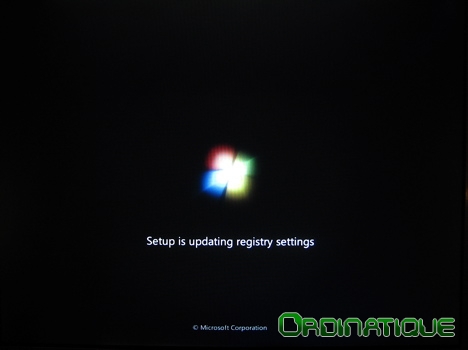
puis Windows 7 lance les «services».

L’installation continue. A ce stade les fichiers ont été copiés, décompressés, et le paramétrage de Windows 7 a commencé.
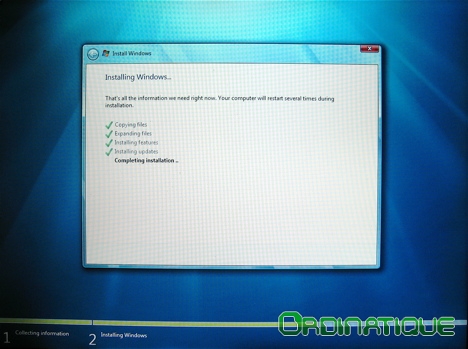
Windows effectue un second redémarrage.

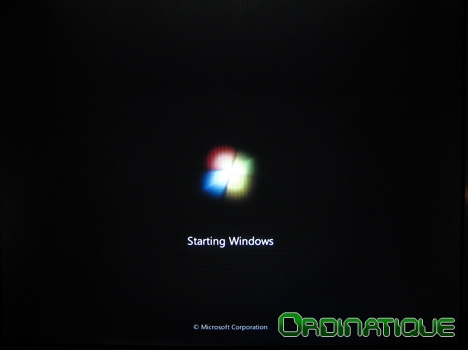
Le Setup prépare Windows Seven au premier démarrage.
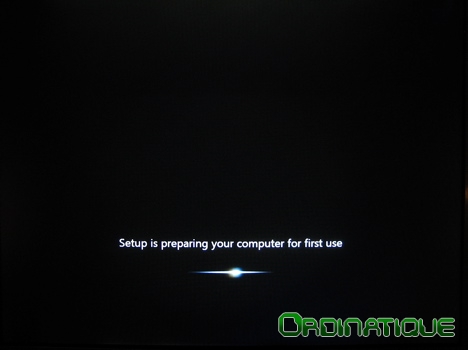
Windows 7 effectue des tests de performance de la carte graphique.
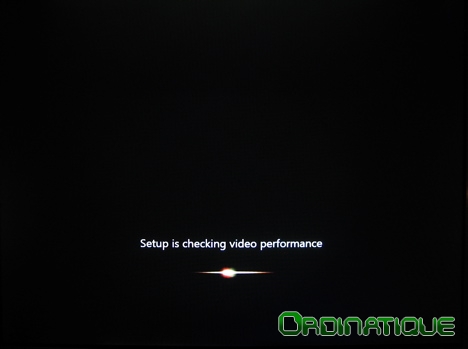
A cette étape, vous devez donner un nom à votre PC.
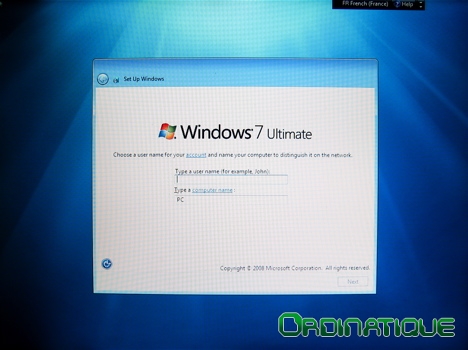
Vous pouvez mettre (ou non) un mot de passe utilisateur.
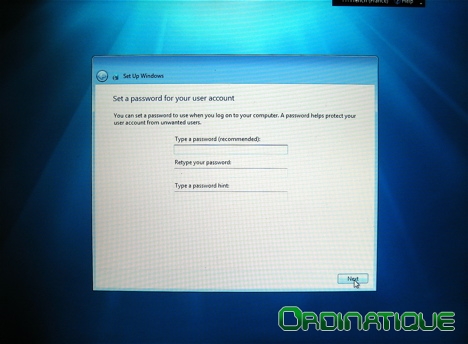
Puis, vous êtes invité à saisir votre clé de licence Windows 7 que vous avez obtenue sur le site de Microsoft au moment du téléchargement.
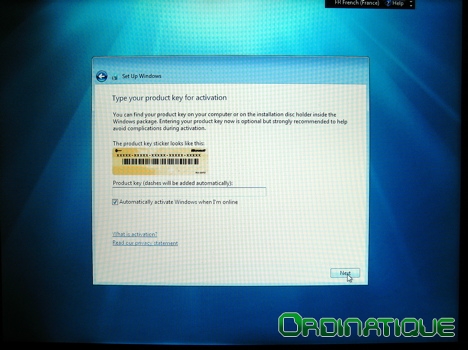
Le centre de sécurité Windows 7 vous demande de choisir une option de protection de votre ordinateur. Si vous êtes déjà connecté à Internet, vous pouvez faire des mises à jours. N’étant pas connecté au réseau, et ayant décidé de tester «out of the box» Windows 7, je choisis l’option «Ask me later»
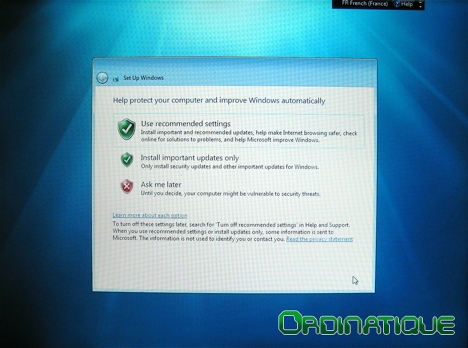
Par défaut le fuseau horaire est sélectionné sur Paris et l’heure est calée sur l’horloge du Bios.
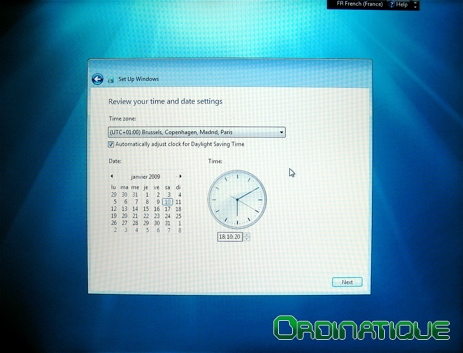
Finalisation de l’installation de Windows 7.
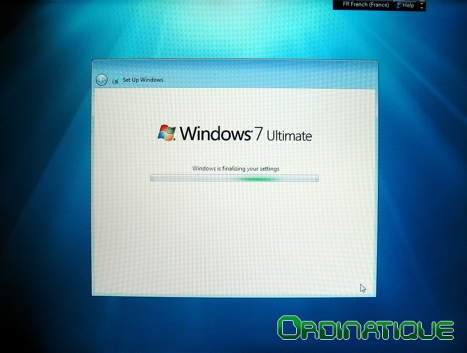
Ecran de bienvenue de Windows 7.

Préparation du bureau de Windows 7.
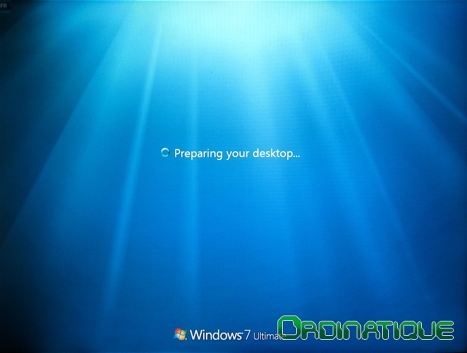
Puis, apparaît enfin le bureau de Windows 7 où se retrouvent présents le menu démarrer, Internet Explorer, Windows Explorer (l’explorateur de fichiers), Windows Média Player, l’horloge, l’icône de connexion réseau et la poubelle.

L’installation de Windows 7 s’est déroulée sans accroc pendant 40 minutes (sans compter le formatage), sur un PC qui est déjà ancien (Peniutm 4 à 2,4 Ghz, 768 MO de RAM) avec toujours quelques redémarrages complets de l’ordinateur. L’installation aurait pu être simplifiée, en proposant sur un même écran les informations à saisir : fuseau horaire, nom d’utilisateur, mot de passe, licence, etc… Dans l’ensemble, le matériel a été bien configuré SAUF ma carte son (chipset sur carte mère) qui n’a pas été reconnue, ainsi que ma carte graphique qui ne gère pas DirectX 9 et de ce fait ne permet pas d’avoir tous les effets graphiques d’Aero de Windows 7.
Pour aller plus loin :
Site officiel de Windows 7
Présentation complète des fonctionnalités Windows Seven
Installer Windows 7 sur votre Mac avec Boot Camp (en anglais)



C’est gentil d’avoir pris le temps de nous faire cette petite explication de l’installation de Windows 7! Merci 🙂
Ping :Installation étape par étape de Windows 7 | Le blog de Yohann CIURLIK | Spawnrider.Net :: Blog
Bonjour,
Merci pour l’explication, comme Jad l’a dit, c’est tres gentil d’avoir pris le temps de nous faire cette synthese.
Par contre le lien au début: version Béta publique de Windows 7 ne semble plus fonctionner. J’ai également eu des problemes a télécharger windows7 sur papygeek, je dois m’y etre pris un peut trop tard!!
a+
Voici le lien direct pour le téléchargement de Windows 7 Béta sur le site Microsoft (les serveurs fonctionnent à nouveau) : http://www.microsoft.com/windows/windows-7/beta-download.aspx
Merci pour le tuto 😉
Cela m’a permi de me décider à l’installer 🙂
Ping :Guides d’installation pour Windows 7 | LoïcG
Bonjour,
J’ai bien telecharger le fichier en question et il se trouve en ASPX.
Que dois je faire maintenant ?
merci
Il faut cliquer sur le lien http://www.microsoft.com/windows/windows-7/beta-download.aspx pour aller sur la page de téléchargement (Vous avez dû faire un clic droit et «enregistrer sous»), puis vous devez choisir «Download 32-bit version» ou «Download 64-bit version» avec la langue de votre choix (anglais). Le fichier doit être un .iso
Bonjour! j’ai téléchargé le fichier ISO sur le site officiel qui fourni bien la clé! j’ai donc gravé avec Néro 7 premium! >>petite vitesse en gravure! Le DVD se lance bien au démarrage du boot (F12) il se lance pendant un moment comme Vista! or a un moment! il me met fichier wind invalide!
D’où cela peut-il venir ? << j’ai deux lecteurs donc un graveur de DVD! est ce que cela peu venir de là ? je précise ! que j’ai déjà installé des versions Windows VISTA sur ce dit pc ! (carte graphique) fonctionne bien!! disque dur! 80% de place de libre! mémoire 1,5GO donc! quesqui cloche ? qui a une réponse à me proposer! d’avance merci ! Bon wk a tous!
Bonjour,
C’est peut-être un problème d’intégrité de l’ISO (recommencer dans ce cas le téléchargement). Puis graver la nouvelle ISO en demandant à Néro de vérifier la gravure.
Je ne pense pas que Windows 7 se plante de lecteur de DVD en cour d’installation, mais au cas où, vous pourriez déconnecter physiquement un des lecteurs pour être sûr…
@>>manu! j’ai bien compris ce que tu dis! j’avais omis de dire que mon PC est un pentium 4 3 Go , jai déjà installé les version Vista intégrale sur ce même PC (des tests) jai déjà téléchargé deux fois! une fois Windows Seven a bien commencer à aller jusqu’à décompression des fichiers (en français) mais n’a jamais décompressé 1% toujours la même erreur! j’ai déjà eu cette erreur avec Vista! des fois je me demande si c’est pas mon lecteur qui se fait vieux! et que Seven ne le reconnais pas! ou sous XP son pilote est à jour comme tous le reste! une fois j’avais emprunté le lecteur du PC de ma copine! se fut une installation de Windows Vista pro! pas le moindre accident durant toute l’installation! donc! j’en conclus que c’est fort possible que ça vient de là! sinon je vois pas!
je vais essayer avec le dit lecteur! on verra bien car j’ai gardé l’image de Seven !
Merci pour ton aide, si j’arrive! je te tien au courant!
Encore merci ton blog est top !
Longue vie à vous!
Bonne soirée
de Bretagne
Salut!!
N’oubliez pas que c’est une béta1 et que sa mise à disposition pour le grand public est faite pour étudier chaque bug que vous rencontrez afin de l’améliorer, elle est donc truffée de KeyLogger… Si vous êtes réellement un Béta-testeur ou un développeur vous savez à quoi vous attendre, sinon pourquoi installer une version Béta d’un système d’exploitation pendant 7 mois et repasser à une version antérieure?
Il existe un bug au niveau de la prise en charge des mp3 déjà corrigé avec le patch KB961367.
@ navigateur_du_temps_windows : es-tu sûr d’avoir la bonne version? Car il n’existe pas de version officielle avec un quelconque passage en français.
Ton erreur de décompression ne vient pas forcément du lecteur, mais peut être due aussi à ton DVD ou à la protection sur celui-ci, ca peut également être la RAM ou encore d’une mauvaise copie mise en téléchargement.
Fais-tu une installation sur une partition déjà formatée? Si oui en quel système de fichier est-elle? Si elle est en FAT32 formate la en NTFS.
Sinon essaie de télécharger ton image directement sur le site de microsoft (si ce n’est pas déjà le cas) sinon sur un autre serveur (j’en ai trouvé au moins une dizaine le proposant à ce jour).
@+
@ Ledens! J’ai formaté en NTFS comme je fais toujours!! J’ai retéléchargé ce soir sur le site de Microsoft! je pense que ça viens de chez eux! Car trois fois téléchargé et que ça donne rien c’est plus qu’étrange! en RAM j’ai 1,5 GO donc c’est peu mais assez! mon DVD est bon vu que j’avais auparavant une version Vista allégée gravé dessus qui avais aucun souci !
je vais réessayer une dernière fois et après je laisse tomber jusqu’à la sortie officiel de Seven! Au moins je serai sure que ça fonctionnera!!
Mais je te tiens au courant! en cas! j’ai même changé de graveur afin de voir si ça venait pas de ça! et non! Néro peut-il déconner ?
Car je grave des dvd souvent (je me fais des versions Vista allégé) donc mon graveur est bon + Néro aussi! d’où cela vient t-il ?
Merci !!
Est t’il obligatoire d’avoir Vista de déjà installé ?
Vous n’avez pas besoins de Vista. Vous pouvez installer Windows Seven directement sur un disque vierge (conseillé avec une version Béta…)
Ping :Installer Windows 7 sans supprimer XP | Artis-tik - Nicolas Sacré
Installation réussie après un léger cafouillage pour le partitionnement du disque. Tout les devices de la machine sont reconnus à l’installation.
Un bémol quand même, la carte son intégrée fonctionne très bien mais ma carte creative Live! sort un son pourri. Jouer avec la config, rien n’y change.
Autre remarque, 128Mb de Ram video, c’est vraiment le minimum « bureautique », certains jeux fourni avec Win7 sont vraiment très lent. Conclusion: un interface graphique gourmand.
Pour le reste, plus rapide que Vista au démarrage c’est certain.
Mise en oeuvre ( réseau, internet,IE8, WMP12) assez facile.
Après deboggage,je pense que l’on aura une bonne mouture.
Pour les « anti » MS, pas la peine d’encore fustiger le produit.
Re bonjour!
J’ai fait tout ce dont je peux lire sur le sujet! rien n’y fait, j’ai téléchargé 7 fois graver autant rien y fait! Nero trouve des erreurs de gravure or le DVD est neuf! je grave en ISO petite vitesse! donc ça vient bien du fichier lui-même ou alors j’y comprends plus rien! Qui a une Idée que je pourrais développé s’il vous plais! merci pour une future aide ( j’ai fais des Vista allégé) donc je sais graver et installer en cas ou ! merci bonne soirée ! >>un breton!
bonjour
comment se fait-il que certaines personnes (dont moi) se retrouvent avec un fichier aspx (2,56 Go)?
Etant donné que c’est la première fois que je vois ce type de fichier, que faut-il faire avec?
@navigateur_du_temps_windows : Si Néro trouve des erreurs de gravure, c’est qu’il doit y avoir un problème pendant la gravure… Pour mettre toutes les chances de son côté : couper le PC d’internet, arrêter l’antivirus, l’écran de veille, et tous les programmes qui tournent en arrière plan pendant la gravure.
@>>je m’installe une version vista prénium allégée en y mettant le pack seven ! c’est pareil lol
bye bye de brest
SALUT
Je viens de télécharger Windows Seven et quand je l’installe, il me met «hors de portée» il fait ça pendant cette étape : « L’installation continue ». A ce stade, les fichiers ont été copiés, décompressés, et le paramétrage de Windows 7 à commencé. Indiquer plus haut.
Je ne sais pas comment faire pour remédier à ça.
Pour tant ma config est bonne, je pense
Je suis coincé.
Merci de m’aider.
Config:
Carte mère: Asus m2n-sli
Proc: amd 64×2 5000+ Dual Core
Carte graphique : MSI Geforce 8400gs + 256 MO
RAM: 2048 MO
HDD: 250 GO Seagate
J’ai strictement suivi la même méthode. Installation de W 7 sur une partition d’1 DD qui ne comporte pas XP ou autre. Installation refusée. Sur 1 DD avec XP, installation refusée.(Athlon 64x 4600+ et 3 Go de rams).
Je ne vois pas comment installer W 7. Sur un DD virtuel ?
@W7 : A quel niveau l’installation bloque-t-elle ? Avez-vous téléchargé la version 64-bit de Windows Seven ?
Bonjour
J’ai installé Windows 7 Build 700 32 bits sur une 2e partition de mon disque dur. L’installation s’est très bien déroulée. Mon problème est que lorsque j’installe plus d’une dizaine d’applications, Windows 7 pert tous ses icônes du bureau lors d’un redémarrage.
J’ai reformater ma partition et installé cette fois la version 64 bits. J’ai toujours le même problème comme si il y avait une limite sur le nombre d’application que l’on pouvait installer sur cette Build 7000.
Est-ce que quelqu’un pourrait m,aider à résoudre ce fâcheux problème?
Lorsque je fais une restauration de ma base de registres, cela règle temporairement le problème. mais si j’installe à nouveau d’autres applications, pas les mêmes, le problème revient.
Peut-être une piste : avez-vous activé online votre Windows 7 ?
Oui, j’ai activé mon Windows 7, les deux versions, 32 et 64 bits.
Je crois avoir trouvé l’origine de mon problème. J’ai réinstallé chaque programme en faisant un point de contrôle après chaque installation de manière à revenir juste en arrière lorsque le problème arrive.
Je me suis apperçu que le logiciel de gravure InfraRecorder http://infrarecorder.org/ tout en étant compatible à Vista ne l’est pas pour Windows 7. En n’installant plus ce logiciel, j’ai enfin pu installer tout mes autres logiciels.
Bonjour et salut, merci pour ces informations, mais où je trouve la clé de licence parce que moi g téléchargé d’un autre site?
merci
Vous pouvez obtenir une clé de licence à partir de cette page : http://www.microsoft.com/france/windows/windows-7/telecharger-windows-7-rc.aspx
Il suffit d’avoir un compte MSN (ou d’en créer un avant) pour obtenir gratuitement la clé.
salut,
MOi mon probleme arrive à partir du second redemarrage. la page avec le logo windows et starting windows se fige et c tout.
Quelqu’un peut il m’aider ??
Bonjour,
J’ai installé Windows 7 sur un portable TOSHIBA avec succès sauf que j’ai remarqué que la touche ESC ne fonctionne pas pour fermer des diaporamas? Ce qui est faisable avec Windows XP installé sur un PC fixe.
La désinstallation du clavier dans le Gestionnaire de Périphériques ne résoud pas le problême.
Merci de votre réponse.
Cordialement